Leysaðu Itunes Library.itl skráin er læst villu í iTunes
Leystu Apple iTunes villu sem segir að iTunes Library.itl skráin sé læst, á læstum diski, eða þú hefur ekki skrifheimild fyrir þessa skrá.
Aukinn lestrarhamur er eitt af verkefnum Xiaomi til að gera lesturinn ánægjulegri með því að fínstilla skjástillingar tækisins. Í snjalltækjum sem ekki eru frá Xiaomi gengur þessi eiginleiki undir nöfnum eins og Eye Care, Reader View eða Automatic Reading Mode. Lestrarhamur varð vinsæll í snjallsímum á síðasta áratug sem leið til að bæta notendaupplifun.
Auka lestrarstillingu Xiaomi er hægt að nota á meðan þú lest rafbækur, vafrar á samfélagsmiðlasíðum, spjallar við vini, lestur fréttir o.s.frv. Vingjarnlegt, auðvelt í notkun notendaviðmót Xiaomi hjálpar þér að fá aðgang að lestrarstillingunni án vandræða.
Í MIUI 12 sem á enn eftir að gefa út eru sögusagnir um aukna lestrarham sem líkist e-blekskjá.
Ef þú hefur ekki heyrt um fyrirtækið eða vöruna er Xiaomi samheiti við Xiaomi Corporation, rafeindafyrirtæki með höfuðstöðvar í Peking, Kína. Xiaomi býður upp á vörur allt frá snjallsímum, fartölvum, líkamsræktarböndum og snjallskóum, svo eitthvað sé nefnt. Xiaomi er fjórða stærsta markaðshlutdeildin í snjallsímaiðnaðinum, rétt á eftir snjallsímarisunum Samsung, Apple og Huawei.
Á tímum færanlegra snjalltækja finnst notendum þægilegra að hafa upplýsingar á ferðinni, sem gerir það að verkum að sífellt fleiri lesa í síma og spjaldtölvur. Aukinn lestrarhamur er notaður í snjalltækjum af eftirfarandi ástæðum:
Xiaomi býður upp á aukna lestrarham af ástæðu: til að vernda augun og gera lesturinn þægilegan fyrir þig. Svo skulum við setja það upp, eigum við það?
Kveiktu á Xiaomi tækinu þínu með því að ýta á og halda inni aflhnappinum. Þú getur sleppt þessu skrefi þegar kveikt er á tækinu þínu.
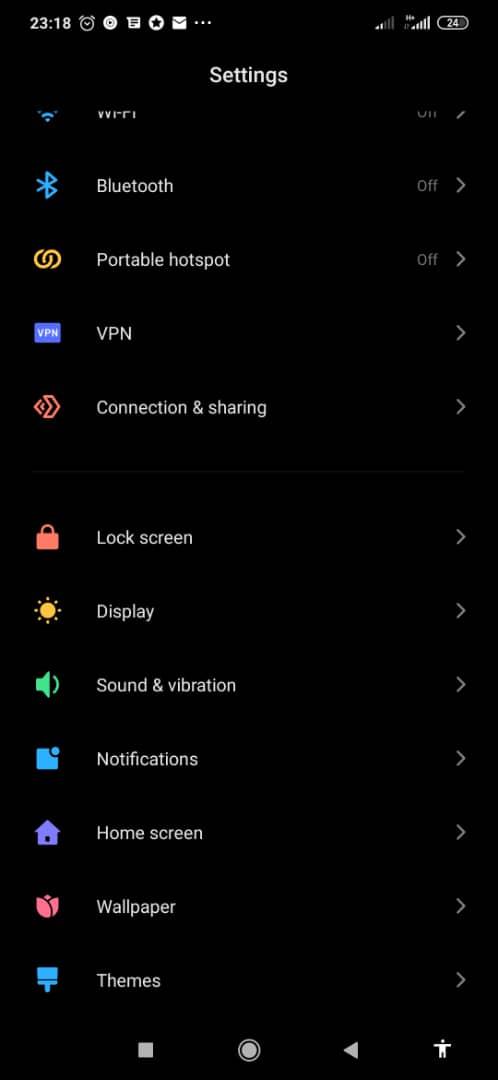
Farðu í forritavalmyndina og veldu Stillingar . Einnig er hægt að nálgast stillingarvalmyndina með því að strjúka niður efst á skjánum.
Innan Stillingar síðunni, smelltu á Display flipann sem staðsettur er á milli læsa skjás flipans og hljóð og titrings flipans.
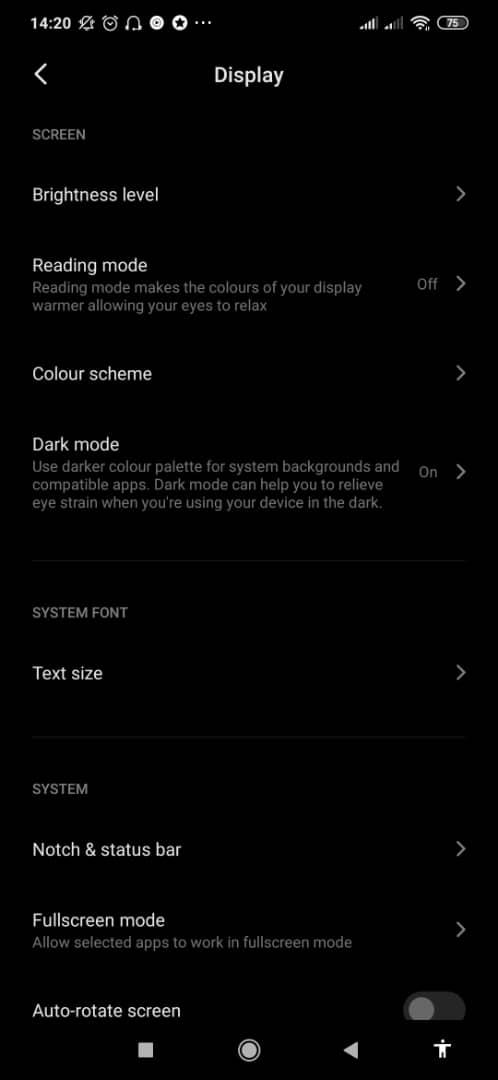
Farðu í skjáhópinn á skjánum . Skjáhópurinn hefur fjóra flipa, nefnilega:
Birtustig
Lestrarhamur
Litasamsetning og
Dökk stilling
Lestrarstilling býður upp á skjá með hlýrri litum sem hjálpar augunum þínum að slaka á meðan þú lest. Hægra megin á þessum flipa muntu sjá stöðuvísi fyrir lestrarham: Kveikt eða slökkt. Ef staðan er Slökkt skaltu smella á Lestrarstillingu . Það mun fara með þig á lista yfir sérsniðna valkosti
Dark mode notar dekkri litavali fyrir samhæf öpp og kerfisbakgrunn. Það getur einnig hjálpað til við að létta áreynslu í augum þegar tækið er notað á dimmum stöðum eða á nóttunni. Eins og lestrarhamur er staðan sýnd hægra megin á flipanum.
Í bili skulum við halda áfram að einbeita okkur að lestrarham .
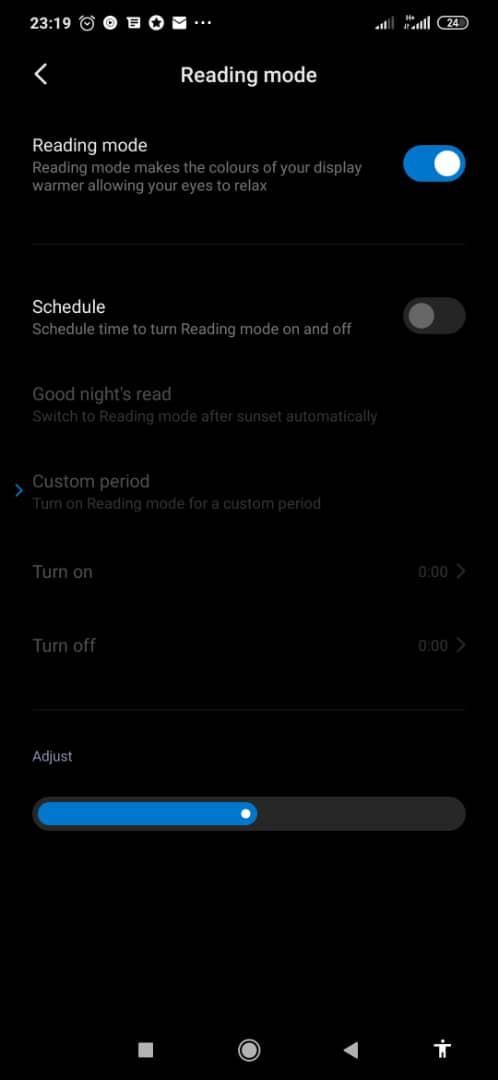
Á síðunni Lestrarstillingu geturðu tímasett tíma til að kveikja og slökkva á henni. Þú getur valið að kveikja á lestrarstillingu á hverjum degi við sólsetur með því að velja Lesvalkostinn Góða nótt . Ef lesið er góða nótt mun skjárinn snúa við sólarupprás í upphaflega birtustigið.
Til að sérsníða tímann handvirkt skaltu velja Sérsniðið tímabil .
Rétt fyrir neðan þessa valkosti er birtustika sem hægt er að stilla að valinni birtustillingu.
Til almennrar verndar gegn áreynslu og þreytu í augum, sérstaklega þegar þú notar tölvur eða snjallsíma, geturðu:
Ef Xiaomi þinn býður þér upp á lestrarstillingu skaltu nýta hann með því að kveikja á honum. Það mun vernda augun til lengri tíma litið. Þú getur líka hvatt vini þína og fjölskyldu sem nota ekki lestrarham á tækjum sínum til að gera það líka.
Leystu Apple iTunes villu sem segir að iTunes Library.itl skráin sé læst, á læstum diski, eða þú hefur ekki skrifheimild fyrir þessa skrá.
Geturðu ekki fundið út hvernig á að endurtaka lag eða lagalista í Apple iTunes? Við gátum ekki heldur í fyrstu. Hér eru nokkrar nákvæmar leiðbeiningar um hvernig það er gert.
Hvernig á að búa til nútímalegar myndir með því að bæta við ávölum hornum í Paint.NET
Notaðirðu Delete for me á WhatsApp til að eyða skilaboðum frá öllum? Engar áhyggjur! Lestu þetta til að læra að afturkalla Eyða fyrir mig á WhatsApp.
Hvernig á að slökkva á pirrandi AVG tilkynningum sem birtast neðst í hægra horninu á skjánum.
Þegar þú ákveður ertu búinn með Instagram reikninginn þinn og vilt losna við hann. Hér er handbók sem mun hjálpa þér að eyða Instagram reikningnum þínum tímabundið eða varanlega.
Lærðu skref fyrir skref hvernig á að slökkva á smellanlegum tenglum í Notepad++ með þessari auðveldu og fljótlegu kennslu.
Losaðu þig við að þáttur birtist á Up Next á Apple TV+ til að halda uppáhaldsþáttunum þínum leyndu fyrir öðrum. Hér eru skrefin.
Uppgötvaðu hversu auðvelt það er að breyta prófílmyndinni fyrir Disney+ reikninginn þinn á tölvunni þinni og Android tæki.
Ertu að leita að Microsoft Teams valkostum fyrir áreynslulaus samskipti? Finndu bestu valkostina við Microsoft Teams fyrir þig árið 2023.




